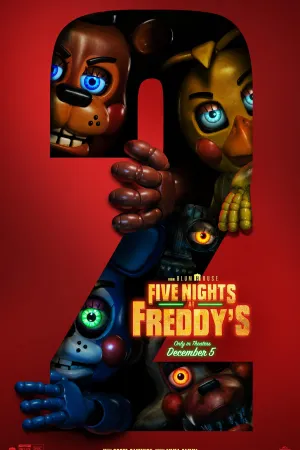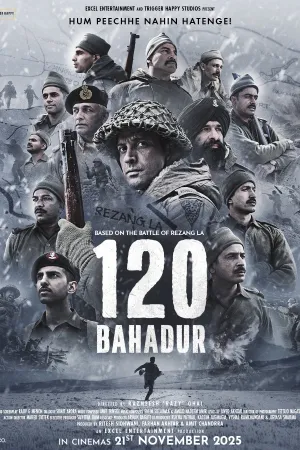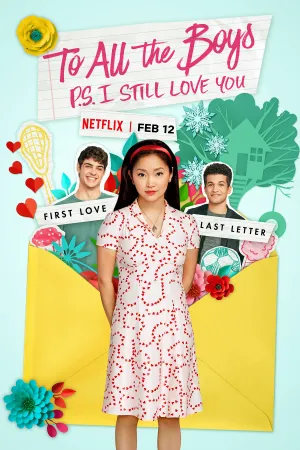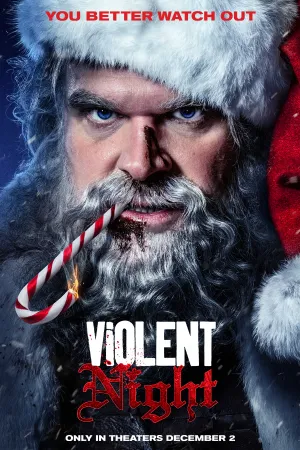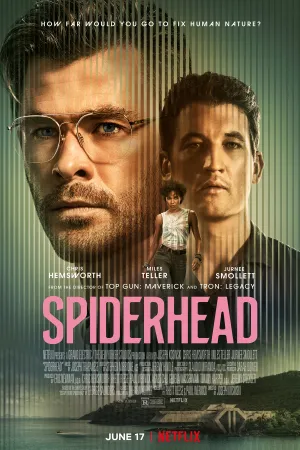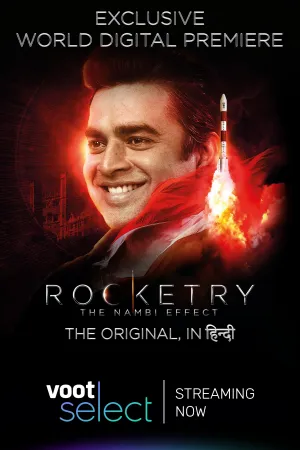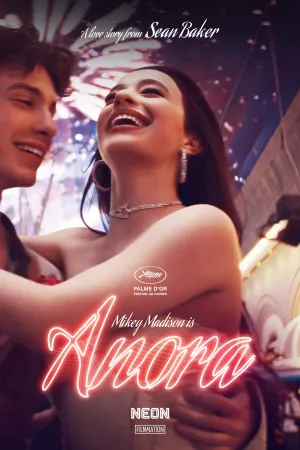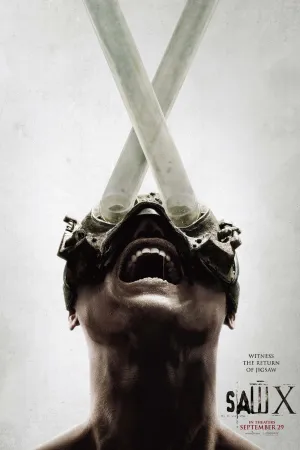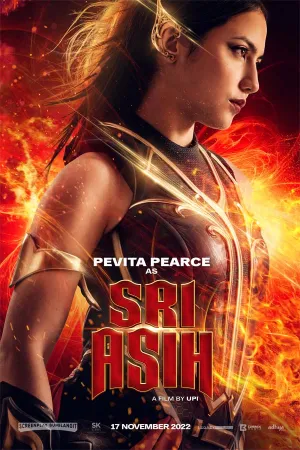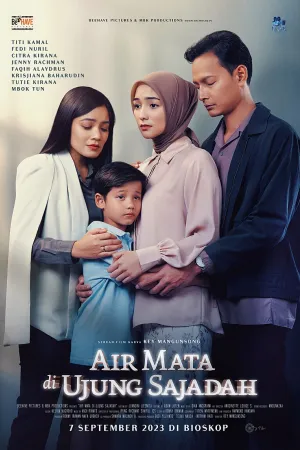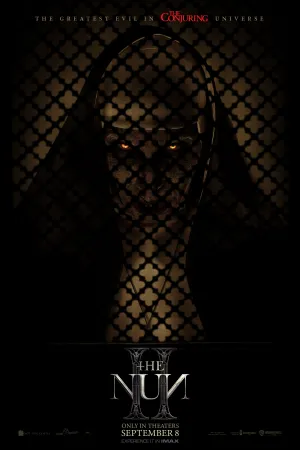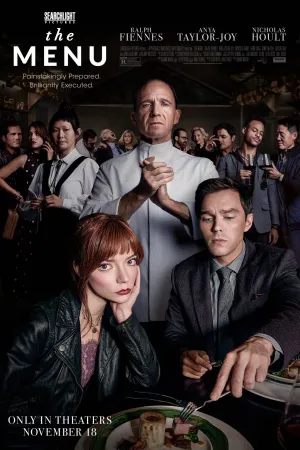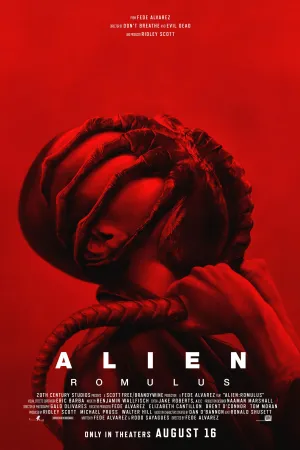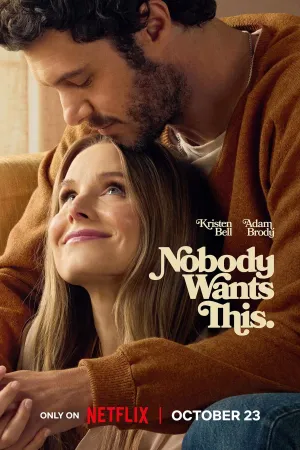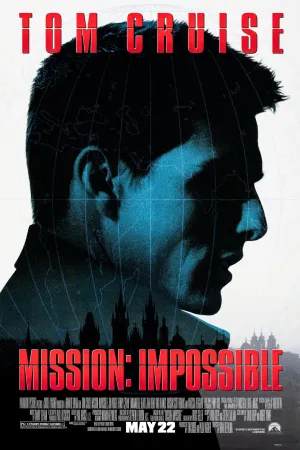Cara Membuat PDF di HP dengan Mudah dan Praktis
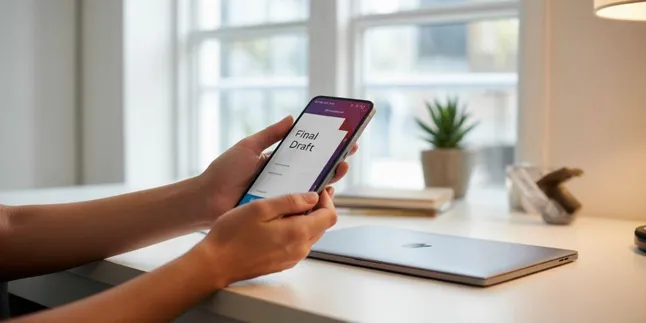
cara membuat pdf di hp
Kapanlagi.com - Kemampuan untuk membuat PDF langsung dari smartphone telah menjadi kebutuhan penting di era digital saat ini. Dengan berbagai aplikasi dan fitur bawaan yang tersedia, proses konversi dokumen menjadi format PDF kini dapat dilakukan dengan mudah dan cepat.
PDF atau Portable Document Format merupakan format file yang dikembangkan oleh Adobe Systems untuk menjaga konsistensi tampilan dokumen di berbagai perangkat. Format ini sangat populer karena kemampuannya mempertahankan layout asli dokumen tanpa terpengaruh sistem operasi atau perangkat yang digunakan.
Artikel ini akan membahas berbagai metode cara membuat PDF di HP baik menggunakan aplikasi bawaan maupun aplikasi pihak ketiga. Menurut penelitian yang dipublikasikan dalam Journal of Mobile Technology, penggunaan smartphone untuk produktivitas dokumen meningkat 65% dalam tiga tahun terakhir, menunjukkan pentingnya kemampuan ini bagi pengguna mobile.
Advertisement
1. Pengertian dan Keunggulan Format PDF

PDF adalah singkatan dari Portable Document Format yang dikembangkan oleh Adobe Systems pada tahun 1993. Format ini dirancang khusus untuk memungkinkan dokumen ditampilkan secara konsisten di berbagai platform dan perangkat tanpa kehilangan format aslinya.
Keunggulan utama format PDF meliputi tampilan yang konsisten di semua perangkat, ukuran file yang relatif kompak, kemampuan menyertakan berbagai jenis konten seperti teks dan gambar, serta fitur keamanan seperti enkripsi dan pembatasan akses. Format ini juga mudah dibagikan dan dicetak dengan hasil yang identik dengan tampilan digital.
Dalam konteks mobile, kemampuan membuat PDF di smartphone memberikan fleksibilitas tinggi bagi pengguna untuk mengelola dokumen kapan saja dan di mana saja. Hal ini sangat berguna untuk keperluan profesional, akademis, maupun personal yang membutuhkan dokumentasi dalam format standar.
Melansir dari Adobe Systems Documentation, format PDF telah menjadi standar internasional ISO 32000 sejak tahun 2008, membuktikan reliabilitas dan universalitas format ini dalam dunia digital. Popularitas PDF terus meningkat seiring dengan kebutuhan akan dokumentasi digital yang konsisten dan profesional.
2. Cara Membuat PDF di HP Android Menggunakan Aplikasi Bawaan
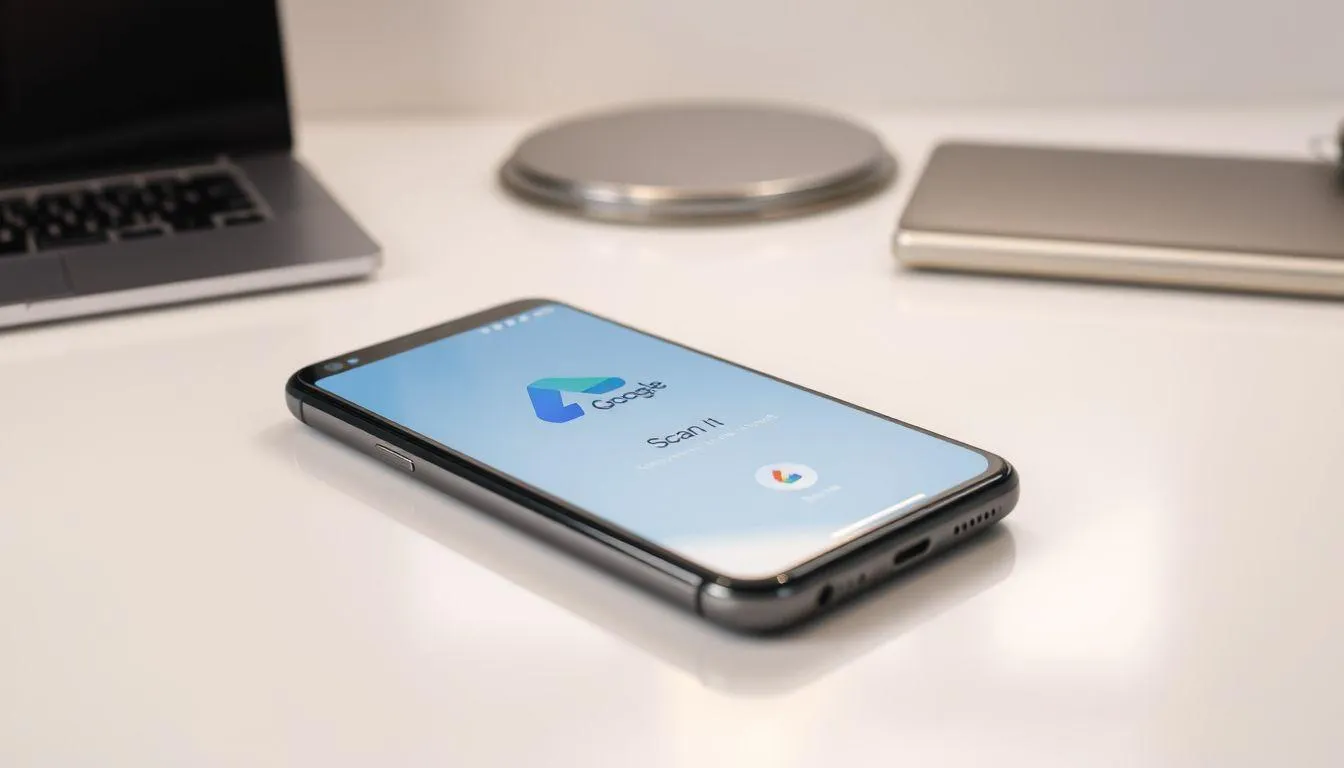
Perangkat Android modern umumnya sudah dilengkapi dengan berbagai aplikasi bawaan yang dapat digunakan untuk membuat PDF. Metode ini sangat praktis karena tidak memerlukan instalasi aplikasi tambahan.
- Menggunakan Google Drive - Buka aplikasi Google Drive, ketuk ikon "+" di pojok kanan bawah, pilih opsi "Scan", arahkan kamera ke dokumen yang ingin dipindai, ambil foto dengan menyesuaikan batas pindaian, dan simpan hasil scan sebagai PDF di Google Drive.
- Menggunakan Google Docs - Buka Google Docs, buat atau buka dokumen yang ada, ketuk ikon tiga titik di pojok kanan atas, pilih "Share & export", kemudian pilih "Save as PDF" untuk menyimpan dokumen dalam format PDF.
- Fitur Print to PDF - Buka dokumen atau halaman web yang ingin dikonversi, cari opsi "Print" di menu aplikasi, pilih "Save as PDF" pada menu printer, atur pengaturan sesuai kebutuhan, lalu simpan file PDF ke lokasi yang diinginkan.
- Microsoft Word Mobile - Buka aplikasi Microsoft Word, buka dokumen yang ingin dikonversi, ketuk titik tiga di pojok kanan atas, pilih "Export", tentukan format PDF, beri nama file, dan pilih lokasi penyimpanan.
- Menggunakan Galeri Android - Untuk beberapa perangkat Android, buka galeri dan pilih foto yang ingin diubah, ketuk menu "Create" atau titik tiga, pilih opsi "Print", kemudian pilih "Save as PDF" untuk mengkonversi foto menjadi PDF.
Metode menggunakan aplikasi bawaan Android sangat efisien karena terintegrasi langsung dengan sistem operasi. Menurut data dari Google Developer Documentation, fitur Print to PDF telah tersedia di Android sejak versi 4.4 KitKat, memberikan kemudahan akses bagi mayoritas pengguna Android.
3. Cara Membuat PDF di iPhone Menggunakan Fitur Bawaan
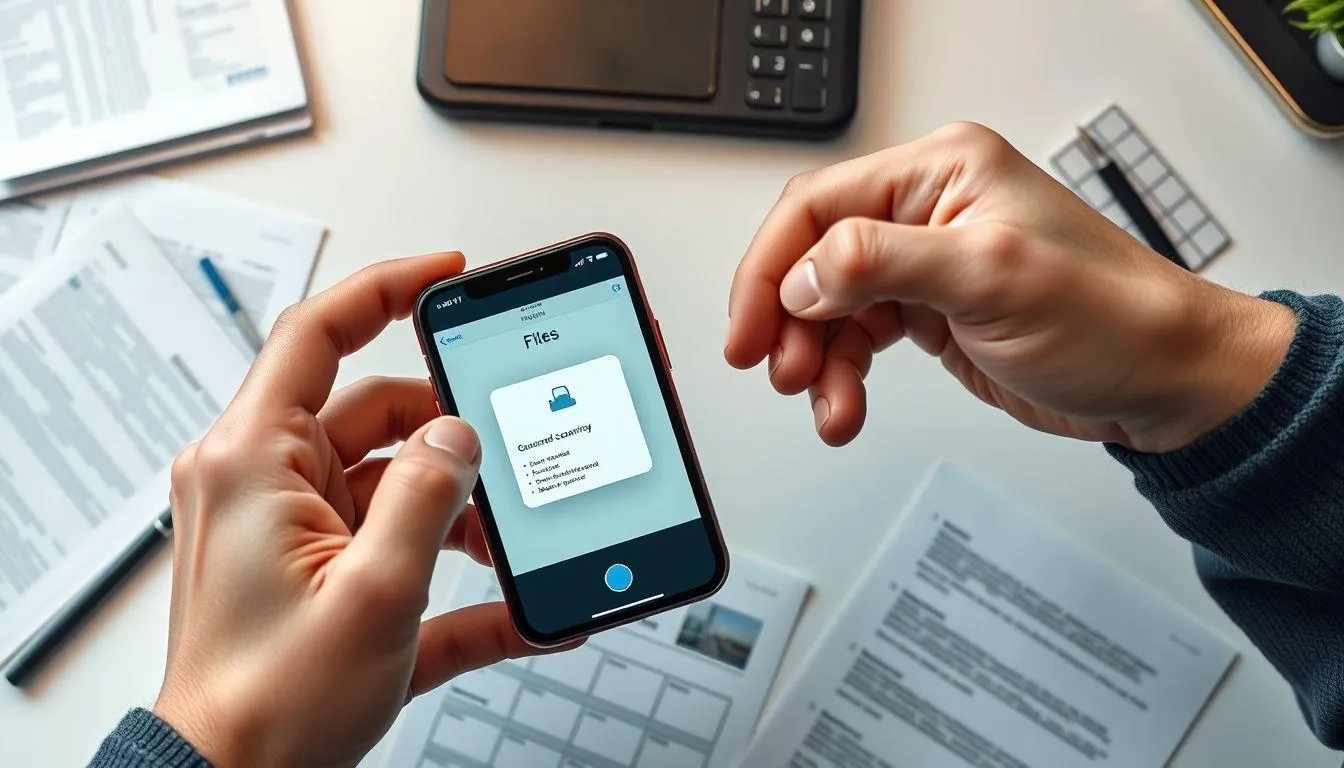
iPhone memiliki beberapa fitur bawaan yang memungkinkan pengguna untuk membuat PDF dengan mudah tanpa memerlukan aplikasi tambahan dari App Store.
- Menggunakan Aplikasi Files - Buka aplikasi Files, tentukan folder tujuan penyimpanan, ketuk ikon tiga titik di pojok kanan atas, pilih "Scan Documents", arahkan kamera ke dokumen, ambil foto dengan menyesuaikan batas, dan simpan hasil scan sebagai PDF.
- Fitur Print to PDF - Buka dokumen atau halaman web, ketuk ikon "Share", gulir ke bawah dan pilih "Print", pada preview cetak lakukan gerakan zoom out dengan dua jari, ketuk "Share" lagi, dan pilih lokasi penyimpanan untuk file PDF.
- Menggunakan Aplikasi Notes - Buka aplikasi Notes, buat catatan baru, ketuk ikon kamera, pilih "Scan Documents", pindai dokumen yang diinginkan, sesuaikan hasil scan, dan simpan sebagai PDF dalam catatan.
- Konversi dari Foto Galeri - Buka galeri dan pilih foto yang ingin dikonversi, ketuk ikon "Share" di pojok kiri bawah, pilih "Print", atur ukuran kertas, ketuk "Print", lalu pilih "Save to Files" untuk menyimpan sebagai PDF.
- Menggunakan Shortcuts - Buat shortcut khusus di aplikasi Shortcuts untuk otomatisasi pembuatan PDF dari gambar atau dokumen, yang dapat digunakan berulang kali dengan efisien.
Fitur bawaan iPhone sangat user-friendly dan terintegrasi dengan baik dalam ekosistem iOS. Berdasarkan dokumentasi resmi Apple Developer, fitur PDF creation telah menjadi bagian integral dari iOS sejak versi 11, memberikan kemudahan akses bagi semua pengguna iPhone.
4. Aplikasi Pihak Ketiga Terbaik untuk Membuat PDF
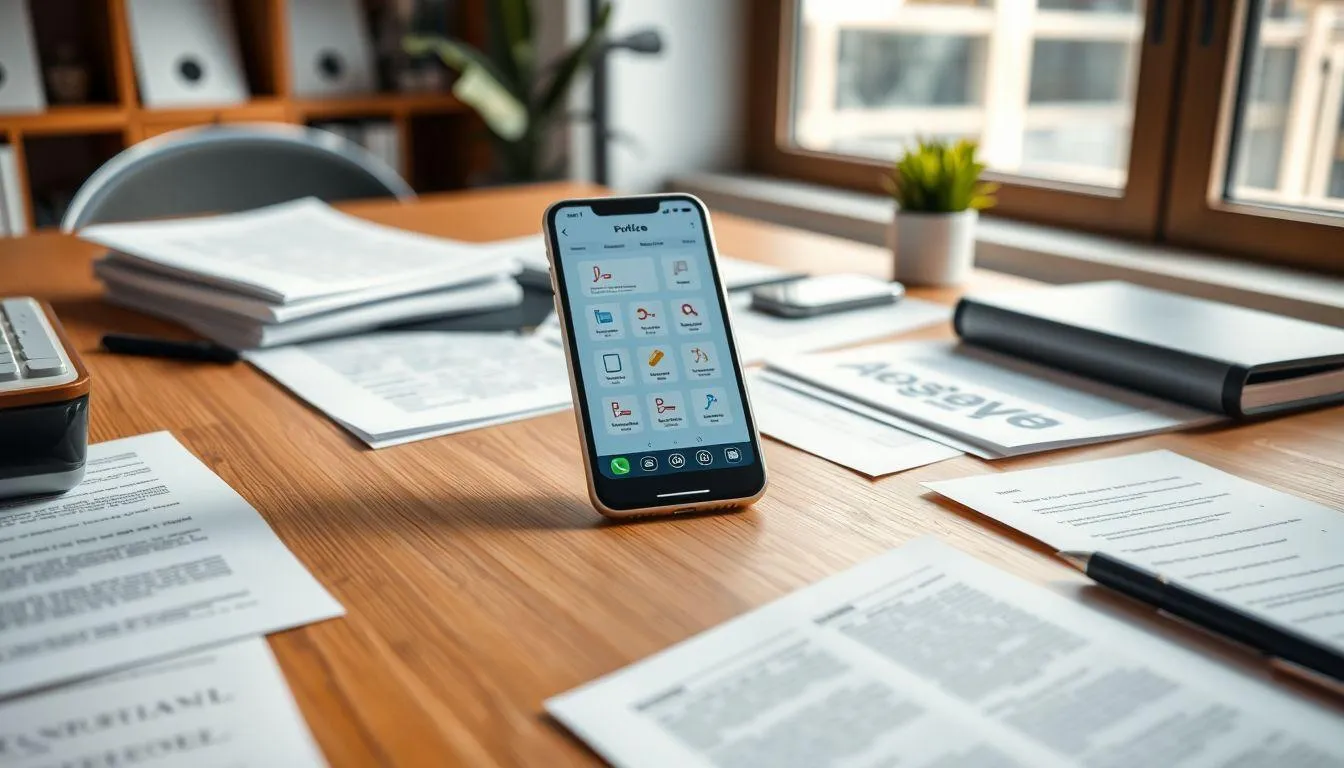
Selain aplikasi bawaan, tersedia berbagai aplikasi pihak ketiga yang menawarkan fitur pembuatan PDF yang lebih canggih dan lengkap untuk kebutuhan yang lebih spesifik.
- Adobe Acrobat Reader - Aplikasi resmi dari Adobe yang memungkinkan pembuatan PDF dari dokumen atau foto, pengeditan dan penandatanganan PDF, penggabungan beberapa file menjadi satu PDF, serta konversi PDF ke format lain dengan kualitas profesional.
- CamScanner - Aplikasi populer untuk memindai dokumen dengan kualitas tinggi, dilengkapi fitur pengeditan dan peningkatan kualitas gambar otomatis, kemampuan menambahkan tanda tangan atau watermark, serta fitur OCR untuk mengonversi gambar menjadi teks yang dapat diedit.
- Microsoft Office Lens - Terintegrasi dengan Microsoft Office, memungkinkan pemindaian dokumen dan papan tulis, penyimpanan sebagai file PDF, serta sinkronisasi dengan OneDrive untuk akses lintas perangkat.
- Xodo PDF Reader & Editor - Menyediakan fitur scan dokumen langsung menjadi PDF, editing dan annotating PDF, penggabungan dan pemisahan file PDF, serta sinkronisasi cloud untuk akses multi-platform.
- WPS Office - Suite office lengkap yang memungkinkan pembuatan dan konversi dokumen ke PDF, editing PDF dasar, serta kompatibilitas dengan berbagai format dokumen office.
Aplikasi pihak ketiga umumnya menawarkan fitur yang lebih lengkap dibandingkan aplikasi bawaan. Menurut survei yang dilakukan oleh TechRadar, Adobe Acrobat Reader dan CamScanner merupakan dua aplikasi PDF paling populer dengan rating pengguna di atas 4.5 bintang di kedua platform mobile.
5. Cara Membuat PDF Menggunakan Website Online
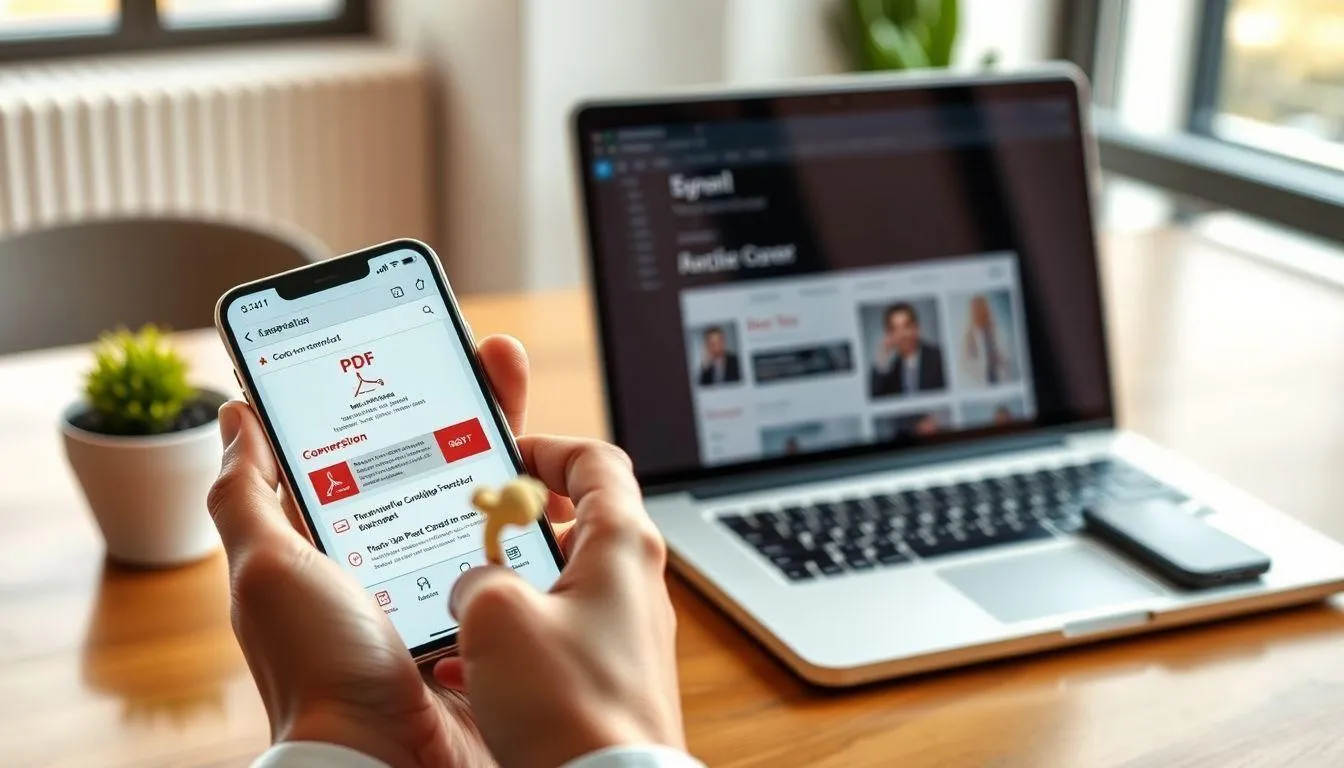
Metode pembuatan PDF melalui website online sangat praktis karena tidak memerlukan instalasi aplikasi tambahan dan dapat diakses melalui browser di smartphone.
- iLovePDF - Kunjungi situs ilovepdf.com, pilih jenis konversi yang diinginkan (Word to PDF, JPG to PDF, dll), klik "Select Files" untuk memilih file, tunggu proses konversi selesai, lalu download file PDF hasil konversi.
- SmallPDF - Akses smallpdf.com melalui browser, pilih tool yang sesuai dengan kebutuhan, upload file yang ingin dikonversi, tunggu proses selesai, dan download hasil PDF ke perangkat.
- PDF24 - Buka situs pdf24.org, pilih tool "Create PDF", upload file atau gambar yang ingin dikonversi, atur pengaturan PDF sesuai kebutuhan, dan download file hasil konversi.
- Sejda PDF - Kunjungi sejda.com, pilih tool konversi yang diperlukan, upload file dengan drag and drop atau browse, tunggu proses konversi, dan simpan file PDF ke perangkat.
- PDF Converter - Akses pdfconverter.com, pilih jenis konversi yang diinginkan, upload file sumber, tunggu proses selesai, dan download file PDF hasil konversi.
Website online converter sangat berguna ketika ruang penyimpanan perangkat terbatas atau ketika membutuhkan konversi cepat tanpa instalasi aplikasi. Berdasarkan analisis dari Digital Trends, layanan online PDF converter mengalami peningkatan penggunaan hingga 40% selama pandemi karena kebutuhan kerja remote yang meningkat.
6. Tips dan Trik Membuat PDF Berkualitas Tinggi
Untuk menghasilkan file PDF dengan kualitas optimal dari smartphone, terdapat beberapa tips dan trik yang perlu diperhatikan dalam proses pembuatan.
- Pencahayaan Optimal - Pastikan pencahayaan cukup dan merata saat memindai dokumen fisik, hindari bayangan atau silau yang dapat mengganggu hasil scan, gunakan cahaya alami atau lampu dengan intensitas yang tepat untuk hasil terbaik.
- Stabilitas Perangkat - Gunakan permukaan yang stabil saat memindai dokumen, pertimbangkan penggunaan tripod atau penyangga HP untuk hasil yang lebih konsisten, hindari getaran atau gerakan yang dapat menyebabkan hasil blur.
- Resolusi dan Kualitas - Pilih pengaturan resolusi yang sesuai dengan kebutuhan, gunakan fitur peningkatan kualitas otomatis jika tersedia, periksa hasil preview sebelum menyimpan file final.
- Pengaturan Kompresi - Sesuaikan tingkat kompresi berdasarkan kebutuhan ukuran file, pilih balance yang tepat antara kualitas dan ukuran file, pertimbangkan tujuan penggunaan PDF (print atau digital viewing).
- Organisasi File - Beri nama file yang deskriptif dan mudah diidentifikasi, gunakan folder yang terorganisir untuk penyimpanan, manfaatkan cloud storage untuk backup dan akses lintas perangkat.
Kualitas PDF yang dihasilkan sangat bergantung pada teknik dan pengaturan yang digunakan. Menurut panduan dari Adobe Systems, penggunaan pencahayaan yang tepat dan stabilitas perangkat dapat meningkatkan kualitas hasil scan hingga 70%, memberikan hasil yang lebih profesional dan mudah dibaca.
7. FAQ (Frequently Asked Questions)
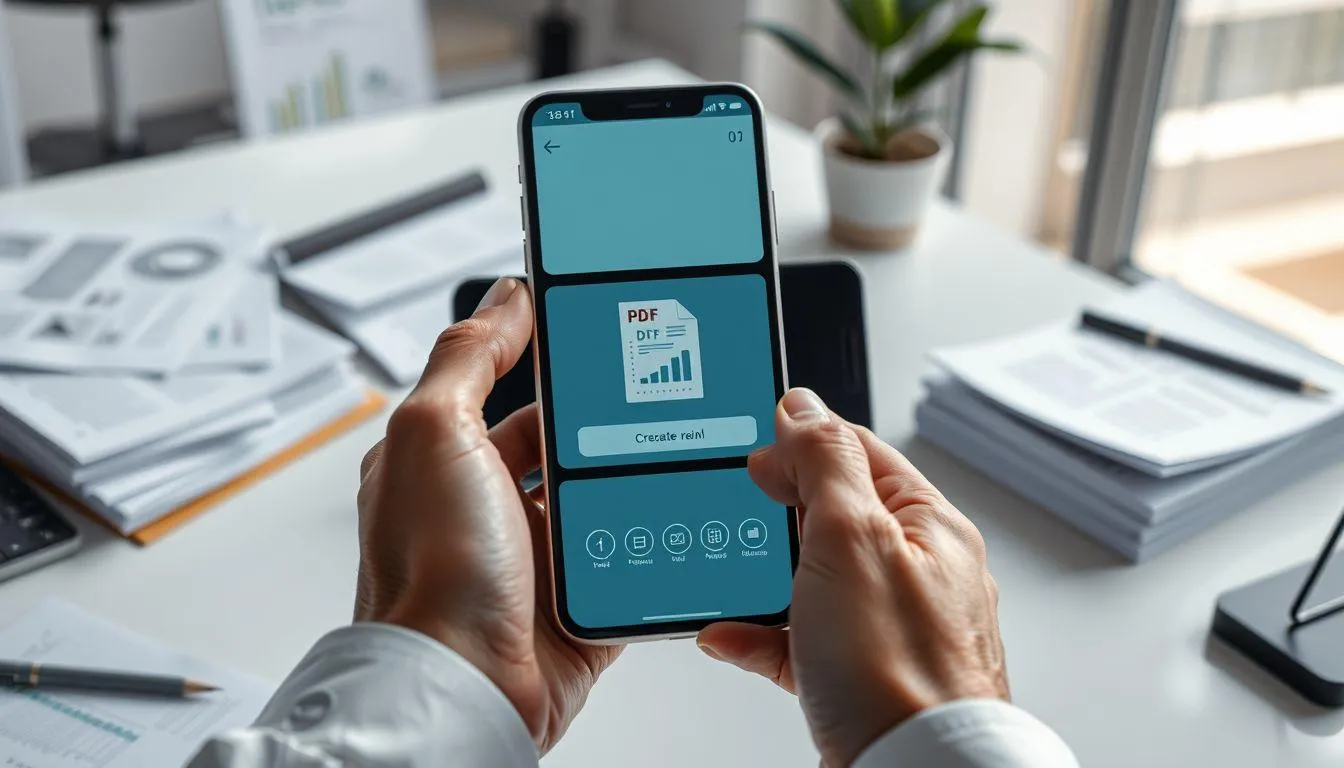
Apakah bisa membuat PDF di HP tanpa koneksi internet?
Ya, sebagian besar aplikasi bawaan seperti Google Drive (mode offline), Microsoft Word, dan aplikasi galeri dapat membuat PDF tanpa koneksi internet. Namun, layanan online converter memerlukan koneksi internet untuk berfungsi.
Bagaimana cara menggabungkan beberapa file menjadi satu PDF di HP?
Anda dapat menggunakan aplikasi seperti Adobe Acrobat Reader atau Xodo yang memiliki fitur merge PDF. Alternatif lain adalah menggunakan website online seperti iLovePDF yang menyediakan tool untuk menggabungkan multiple files menjadi satu PDF.
Apakah ada batasan ukuran file saat membuat PDF di HP?
Batasan ukuran file bergantung pada aplikasi atau layanan yang digunakan. Aplikasi bawaan umumnya tidak memiliki batasan khusus, sedangkan layanan online biasanya membatasi ukuran file hingga 25-100MB untuk pengguna gratis.
Bisakah mengatur password atau keamanan pada PDF yang dibuat di HP?
Ya, beberapa aplikasi seperti Adobe Acrobat Reader dan WPS Office menyediakan fitur untuk menambahkan password dan pengaturan keamanan pada PDF. Fitur ini biasanya tersedia dalam versi premium atau berbayar dari aplikasi tersebut.
Bagaimana cara mengubah kualitas atau resolusi PDF di HP?
Sebagian besar aplikasi pembuatan PDF menyediakan pengaturan kualitas dalam menu settings atau preferences. Anda dapat memilih antara kualitas tinggi (file besar) atau kualitas standar (file lebih kecil) sesuai kebutuhan.
Apakah PDF yang dibuat di HP kompatibel dengan komputer?
Ya, format PDF bersifat universal dan kompatibel dengan semua perangkat dan sistem operasi. PDF yang dibuat di HP dapat dibuka dan diedit di komputer menggunakan aplikasi PDF reader atau editor apapun.
Bagaimana cara mengedit PDF yang sudah dibuat di HP?
Untuk mengedit PDF di HP, Anda dapat menggunakan aplikasi seperti Adobe Acrobat Reader, Xodo, atau WPS Office yang menyediakan fitur editing. Alternatif lain adalah menggunakan layanan online editor seperti SmallPDF atau Sejda PDF melalui browser.
(kpl/fed)
Rizka Uzlifat
Advertisement
-
Teen - Lifestyle Gadget Mau Foto Astetik? Kamera Mini Andalan Anak Skena yang Lagi Viral Ini Patut Dicoba

-
Teen - Fashion Hangout Pilihan Jam Tangan Stylish untuk Anak Skena yang Mau Tampil Lebih Standout